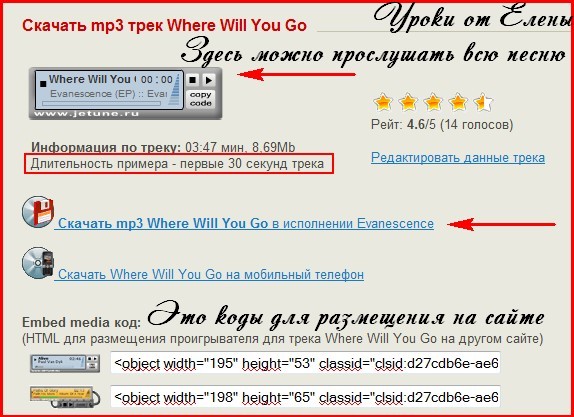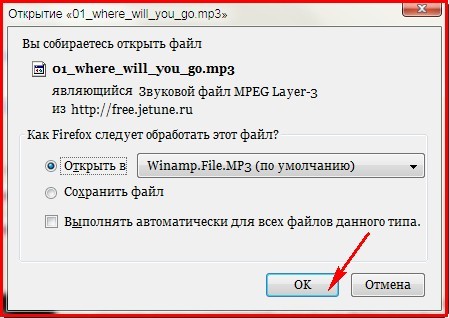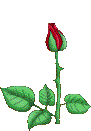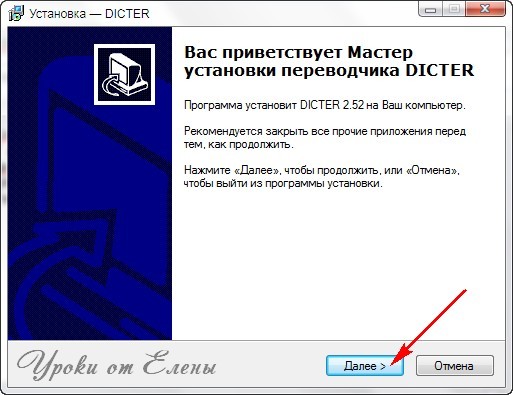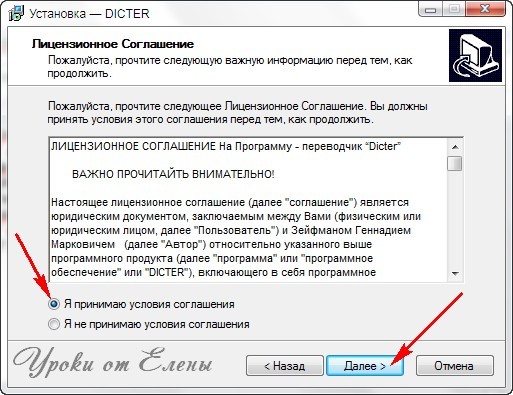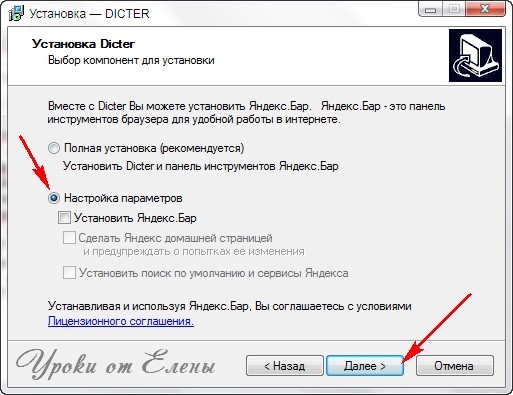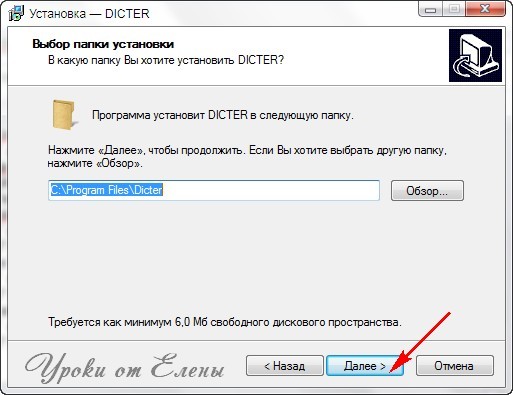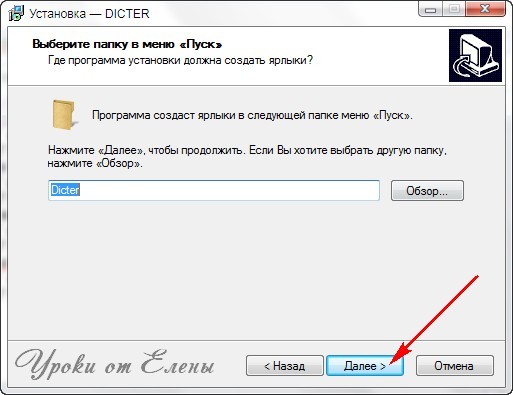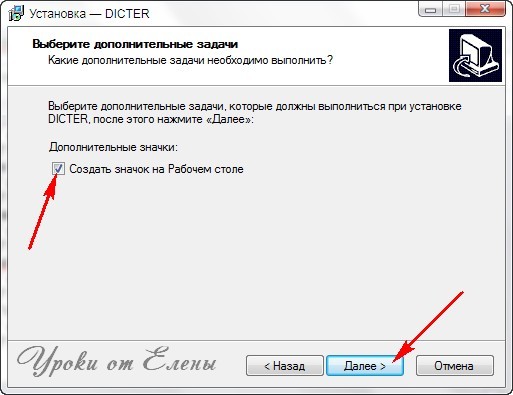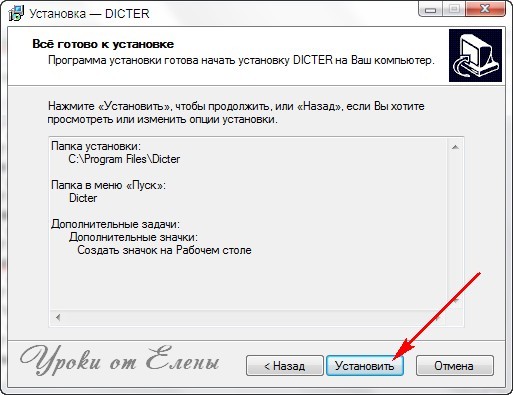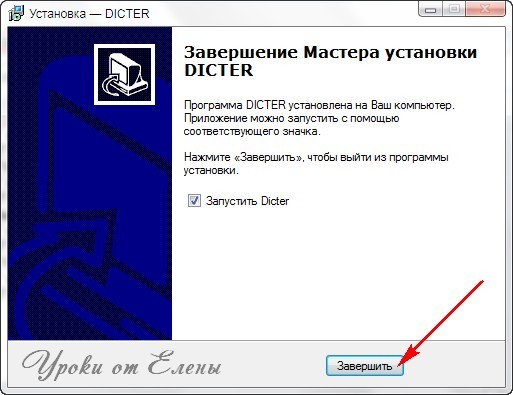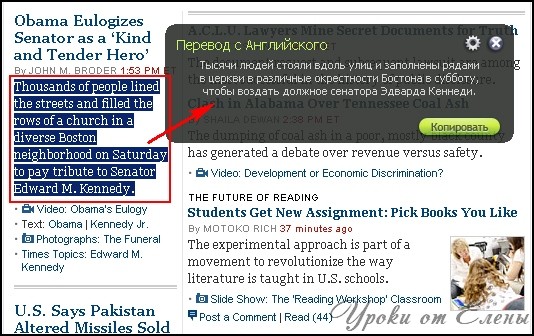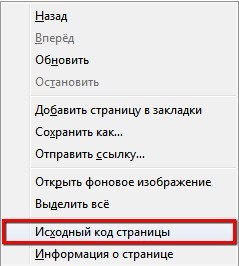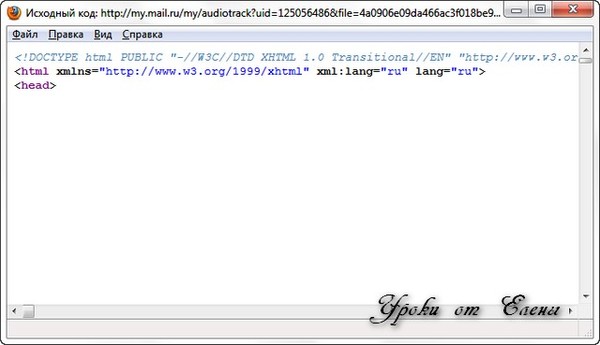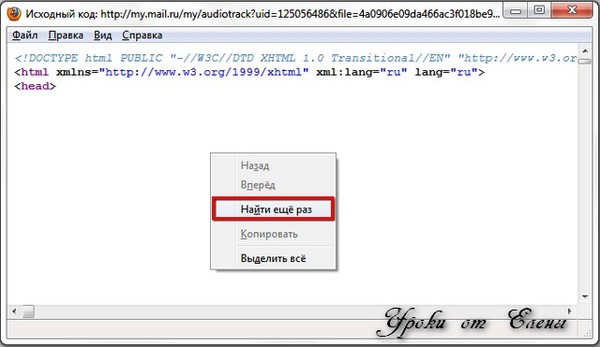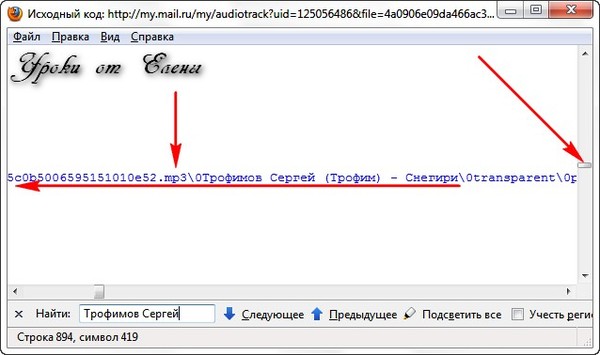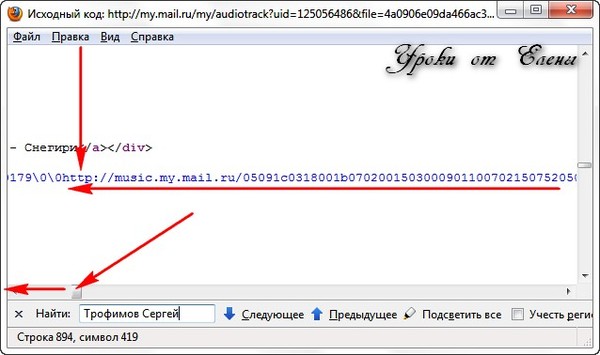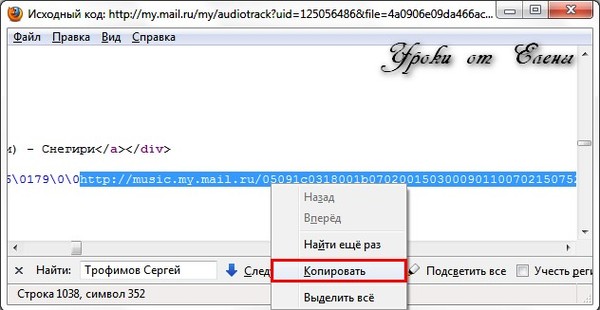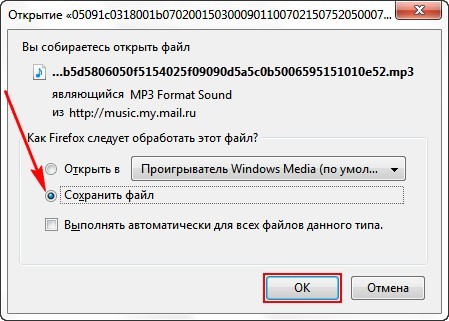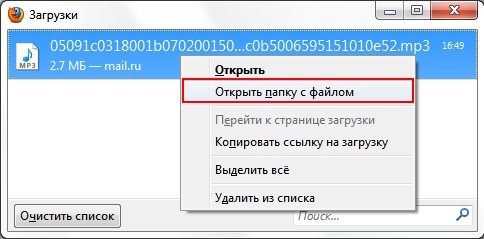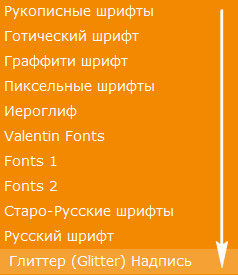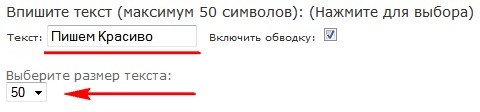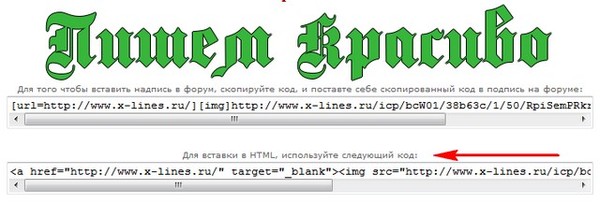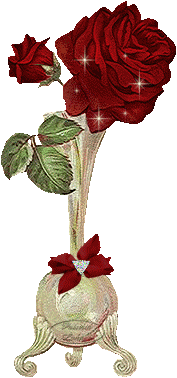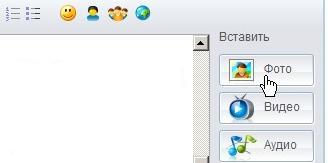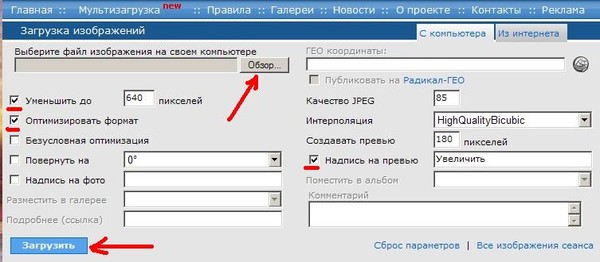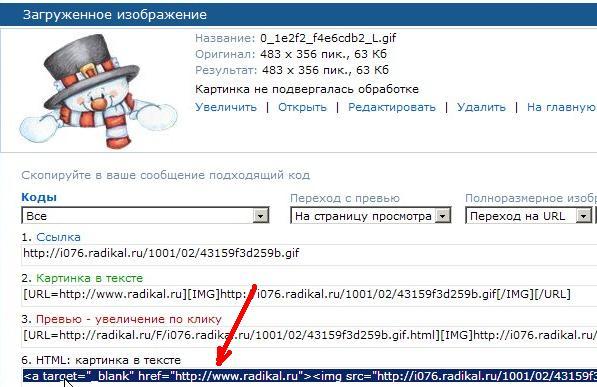-Метки
-Поиск по дневнику
-Подписка по e-mail
-Статистика
Остановись ! |
* * *
Проклятье века - это спешка.
И человек, стирая пот,
По жизни мечется, как пешка,
Попав, затравленно в цейтнот...
Поспешно пьют, поспешно любят,
И опускается душа;
Поспешно бьют, поспешно губят,
А после каются, спеша...
Но ты, хотя б однажды в мире,
Когда он спит или кипит,Остановись !
Как лошадь в мыле,
Почуяв, пропасть у копыт...
Остановись на пол-дороги,
Доверься небу, как судьбе,
Подумай, если не о Боге,
Хотя бы просто, о себе...
Под шелест листьев, обветшалых
Под паровозный хриплый крик
Пойми: забегавшийся - жалок...
Остановившийся - Велик !
Пыль суеты, сует сметая,
Ты вспомни Вечность наконец...
И нерешительность святая
Вольётся в ноги, как свинец...
Евгений Евтушенко
* * *
В жизни всегда есть момент,
когда нужно вовремя остановиться...
|
Метки: размышление |
Ты добрые слова, не бойся говорить… |

|
Ты добрые слова, не бойся говорить… * * * Ты добрые слова, не бойся говорить, А бойся говорить, обидное и злое. И прежде, чем поток ненужных слов пролить, Подумай, вообще произносить их стоит? Течёт ли в роднике, мёд сладостный иль соль? Родит ли вишня плод, со смертоносным ядом? Так как же мы в словах, одним приносим боль, К другим же мы добры, приветливы и рады... О ласке и любви, чтоб вымолвить порой, Язык как будто вдруг весь к нёбу присыхает. А нагрубить вокруг, так это не впервой, Обидеть, нахамить - тут проще не бывает. И жизнь и смерть твоя, во власти языка. Мы проклинаем им, мы им благословляем... И горечь и любовь из сердца родника Выплескиваем в жизнь, суть нашу открывая. В сердечных кладовых мир света и теней, И слово на устах, от помышлений сердца. Мы словом теплоты, влечем к себе людей, А горьким словом зла, других толкаем к смерти. Ты не красней, чтоб вслух о нежности сказать, Красней, когда грубишь и ранишь больно словом, Красней, когда хамишь, где надо помолчать. Не в многословье суть, а в Мудрости Христовой. Молчание в цене, над золотом стоит, И тянутся к тебе, когда умеешь слушать. А если человек, лишь много говорит - Грешит в пустых словах и этим губит душу. Лишь добрые слова, не бойся говорить, Всегда их люди ждут, в жестоком мире этом. У Господа учись, как ближнего любить, Чтоб слово на устах, горело Божьим Светом. * * * Хитрость без честности и чистоты Приносит горькие плоды... Если в желаниях присутствует корысть... Будешь после ногти грызть... От своей же ядовитости.... Стремитесь, ЛЮДИ к Бескорыстности ! |

|
Метки: размышление жизнь |
Сайты для редактирования фото |

Хочу предложить вам еще один, очень простой в использовании и быстро работающий сайт для вставки ваших фото в разнообразные рамки. Выбор рамок очень настолько большой и разнообразный, что глаза разбегаются.....
 Зайдя на сайт, вы увидите множество разнообразных рамок. Если на первой страничке вам ни одна не понравилась, Спуститесь немного вниз, и увидите страницы, нажимая на которые, вам будут открываться все новые и новые рамки.  Выбрав понравившуюся рамку, щелкаем по ней мышкой. Вам откроется эта рамка 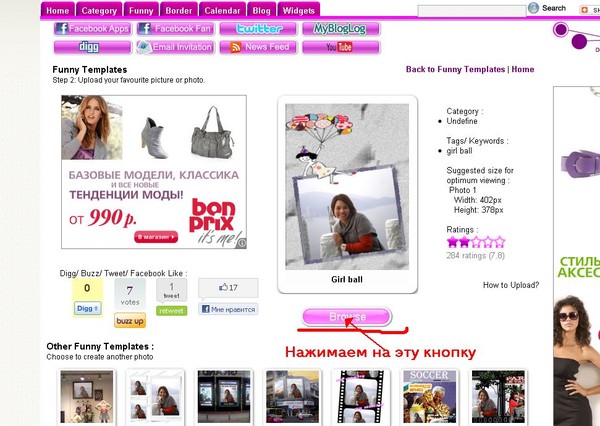 Щелкнув по этой кнопке, вы выбираете фото из своего альбома. Загрузка начнется автоматически. Фото можно сохранять в комп, встав мышкой на фото и нажав на правую кнопку мыши и выбрать СОХРАНИТЬ КАК. А можно нажать на дискеточку справа от фото. Вот что у меня получилось на скорую руку...        Кому понравился сайт ИДЕМ СЮДА Из блога ГАЛИНЫ ШАДРИНОЙ  |

Очень хороший простой сайт с множеством рамок. Заходите и украшайте свои фото.
 На сайте все очень просто. Заходите, выбираете категорию, вам открываются рамки. Смотрите внизу, некоторых категорий рамок не одна страница. Как например в категории ПРАЗДНИКИ. Выбрав рамку, щелкните по ней. А там следуйте по надписям. Все на русском языке, все легко сохраняется. Фото можно редактировать, поворачивать, увеличивать- уменьшать и наводить яркость. Вот что у меня получилось в категориях ПРАЗДНИКИ и ЮМОР. 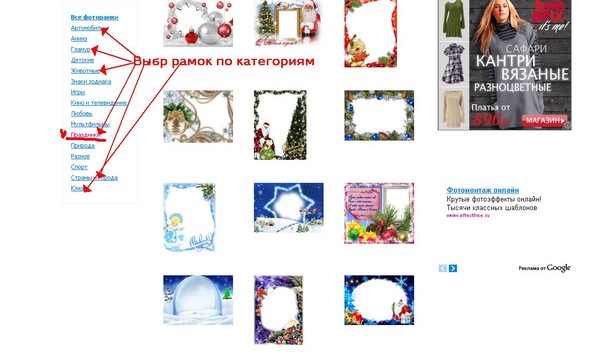     ЭТОТ ЗАМЕЧАТЕЛЬНЫЙ САЙТ ЗДЕСЬ Из блога ГАЛИНЫ ШАДРИНОЙ  |
НЕ НУЖНЫЙ ОБЪЕКТ НА ФОТО?
|
|
|||
|
Метки: сайты для редактирования фото |
Процитировано 1 раз
Понравилось: 1 пользователю
Сайты для редактирования фото |

Предлагаю вам очередной сайт для редактирования ваших фотографий, с огромным выбором рамок, журналов, и плакатов. Jpgfun - простой в использовании бесплатный онлайн-сервис для редактирования ваших фото! Вы можете украсить их различными яркими и забавными эффектами или поместить их на журнальную обложку. Причём, сервис ПОЛНОСТЬЮ БЕСПЛАТНЫЙ, и работает предельно просто! Ещё один ресурс, предоставляющий фото-шаблоны.
 Немного напишу о том как делать эти фотографии. Когда зайдете на сайт, увидите огромный выбор разных рамок, плакатов, журналов. Найдите тот, на котором вы хотите увидеть свое фото. Выбрав рамку, просто щелкните на ней мышкой. Там ничего сложного, поэтому картинки я не ставлю.После того как у вас откроется окно, с выбранной вами рамкой, загрузите фото, и по предложенной вам рамке сделайте размер фото. Смотрите на картинку- 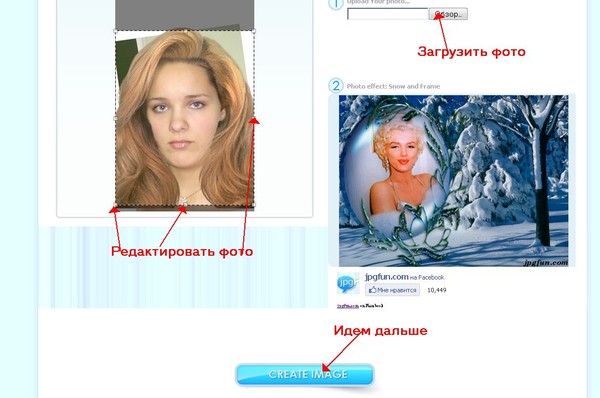 Теперь у вас уже готовое фото, в рамке, которую вы выбрали. Сохранить в комп можно, нажав на дискеточку. Если вам рамка не понравилась, вернитесь к ее выбору. Фото ваше всегда сохранится. См. рисунок 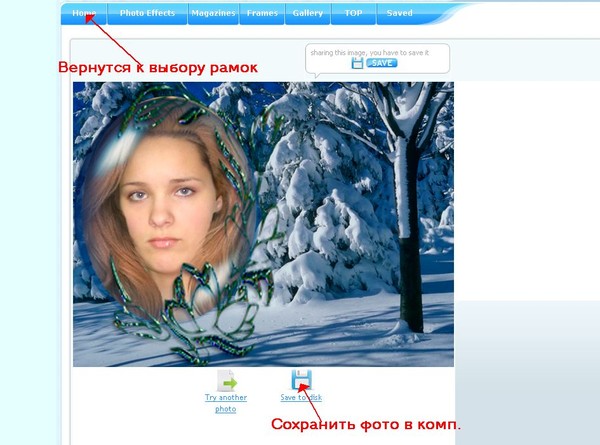 Вот что у меня получилось...     Если сайт вам понравился ИДЕМ СЮДА Так как напрямую на сайт зайти нельзя, то идем через эту страницу. Вам открылось 29 сайтов с редактрованием фото. Ищем 21 номер. Вот об этом сайте я вам сегодня и рассказывала. И жмем на название сайта, то что рядом с цифрой 21 -JpgFun, и тогда попадете на сайт с рамками. См.на картинке 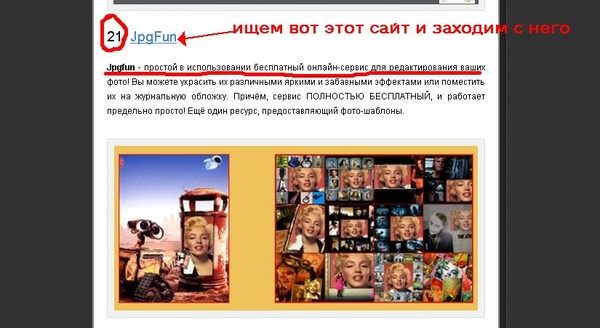 Кто может самостоятельно разобратся в остальных сайтах, посмотрите и их. Там много хороших, некоторые я уже ставила. Кто не может, я попозднее расскажу о каждом из них. Из блога ГАЛИНЫ ШАДРИНОЙ |
Рамки для фото.
Жми на картинку.

Блог & ~ЗОЯ ~&
Лорик

Познакомлю вас с очередным сайтом по редактированию наших фото, а именно с фоторамками. Выбор рамок большой, пользование сайтом очень простое.
 Зайдя на сайт вы увидите вот такие рамки. Смотрите на рисунке как можно выбирать рамки. По первой теме внизу рамки стоят страницы, переходя по которым будут открываться новые рамки. 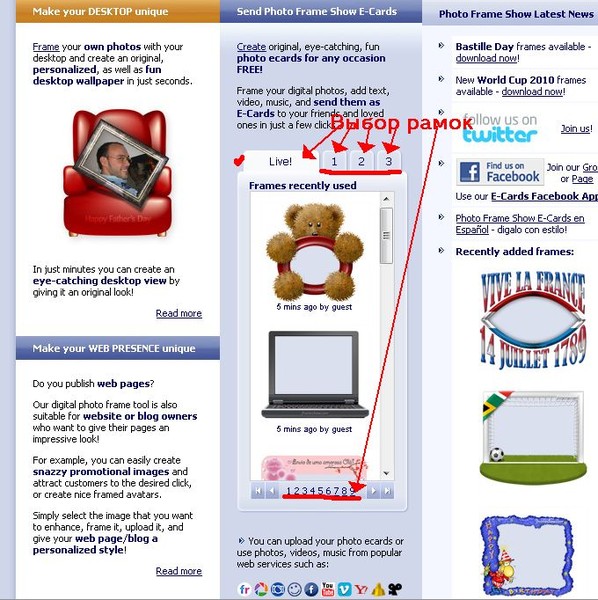 Перейдя (вверху) с первой темы на номера1,2,3 выбор рамок немного другой. Идете бегунком вниз рамок и нажимаете на слово More Frames. Вам тоже откроется быбор рамок. 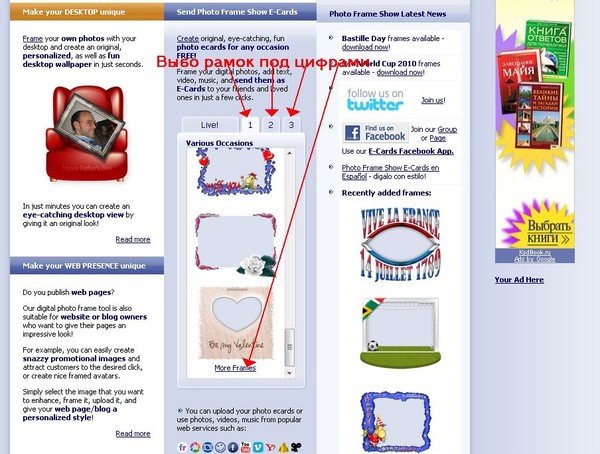 Выбрав любым из этих способов понравившуюся рамку, вы щелкаете по ней мышкой. Вам открывается вот такая картинка, где вы выбираете фото, подтверждаете загрузку.(если выскочит табличка, нажмите ОК) И когда фото встанет, подгоняете его под рамку.См. рисунок 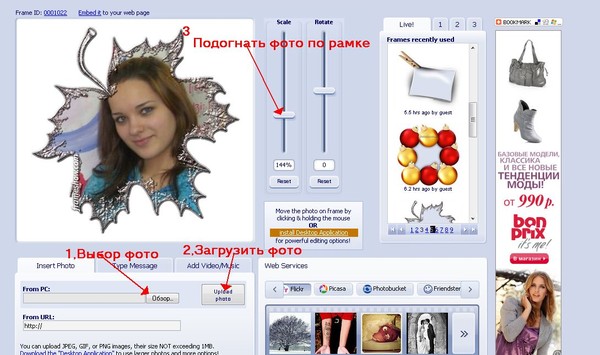 Когда вас все устроит, перейдем к сохранению готового фото. Когда будете делать фото, то увидите вверху вот такое меню.Я их подписала это 1- выбор рамки, 2- редактирование, и3- сохранение фото. Когда перейдете в раздел 3- СОХРАНЕНИЕ ФОТО то просто встанте на фото и щелкнув правой кнопкой мыши выберите СОХРАНИТЬ КАК. 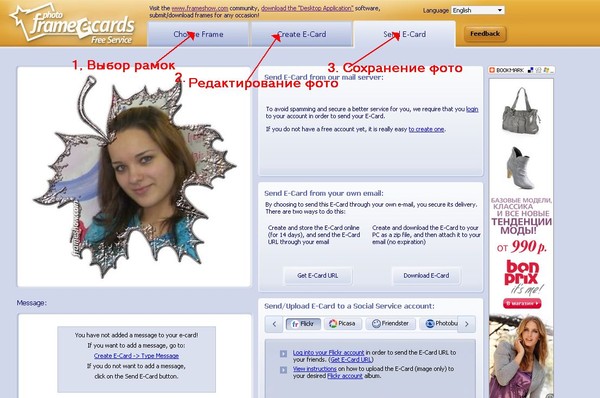 Если вас не устроила рамка, или хотите сделать еще это же фото с другой рамкой, просто выбираете рамку, можете ее выбирать прямо находясь в 3-м разделе, при выборе рамки, он вас автоматически переведет во второй РЕДАКТИРОВАНИЕ. (Не забудте потом снова перейти в 3-й что бы сохранить фото) и ваше фото загрузится в новую рамку. Не надо всякий раз загружать фото. Вот вроде и все. Вот что у меня получилось        Кому понравился сайт ИДЕМ СЮДА Из блога ГАЛИНЫ ШАДРИНОЙ  |
2
Чтобы научиться делать так фото Читайте темы Инструкция по работе на сайте имикими,Вопрос-Ответ,Смотрите внимательно тему Всем новичкам нашего сообщества,смотрите внимательно фотоальбом Инструкция по работе на сайте Имикими http://foto.mail.ru/community/imikimi.com/2977 Фото для обработки загрузите в фотоальбом http://foto.mail.ru/community/imikimi.com/3355 там вверху над миниатюрами есть зеленый плюс и надпись загрузить фото .Готовые фото заберете в фотоальбоме http://foto.mail.ru/community/imikimi.com/151
3

На этом сайте найдёте многое и интересное. Сайт на русском, поэтому не составит большого труда в работе с вашим фото или картинками. На сайте очень много шаблонов с разными темами, работать с ним очень просто. Выбираете тему, шаблон, загружаете фото. Сделанное фото можно сохранить в компьютер. Вот например что у меня получилось
  или можно сделать календарик  Страниц и тем очень много. Жми на картинку и попадешь а этот замечательный сайт!Заходите и украшайте свои фото!   Можно заходить прямо по темам. Дом Категории Смешные шаблоны Пограничная Шаблоны Блог Виджеты Из блога ГАЛИНЫ ШАДРИНОЙ |
4

Кто хочет сделать красивую прикольную рамку, вам сюда. Очень большой выбор рамок и постоянно добавляются новые. Все очень просто! Выбираете шаблон, загружаете фото. Фото можно подогнать по рамке, обрезать прямо в этой программе. Есть предпросмотр. Фото можно подписать, можно украсить вставив символы. На этом же сайте можно создавать открытк=очеи-аватарки и подписывать их. Фото сохраняется на комп и ставится в блоги.
 http://www.imagechef.com/ic/product.jsp?cat=photo+frames ВОТ ЧТО У МЕНЯ ПОЛУЧИЛОСЬ!   Для тех кто сам не разберется в кнопках, я их подписала  Из блога ГАЛИНЫ ШАДРИНОЙ |
5

Интересный генератор. Выбираете фото или картинку со своего компа. Картика загружается. Когда она загрузится, вы увидите слева (прямо на картинке) бегунок с линией. Эту линию можно поставить в любом месте картинки, двигая ее мышкой. Посмотрите что у меня получилось. Вот это изначальное фото которое я вставила.
 И получила два вот таких фото.   Повторно загрузив уже полученное фото, я разделила его еще раз и получила вот такое фото.  А теперь как это делать более подробно. . Под цифрой 1- бенунок, который можно устанавливать где нравится. Под цифрой 2, нажать тогда, когда установите флажок где вам надо. 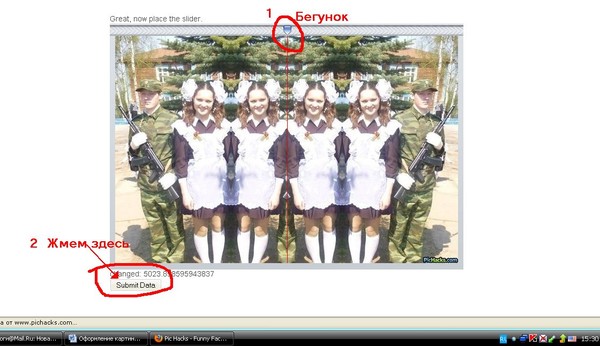 Вы получите два вот таких изображения. Еси щелкнут по любому из них, то оно появится в увеличенном разере (как в примере у меня) Если вам что то не понравилось, вернитесь назад в первоначальному фото 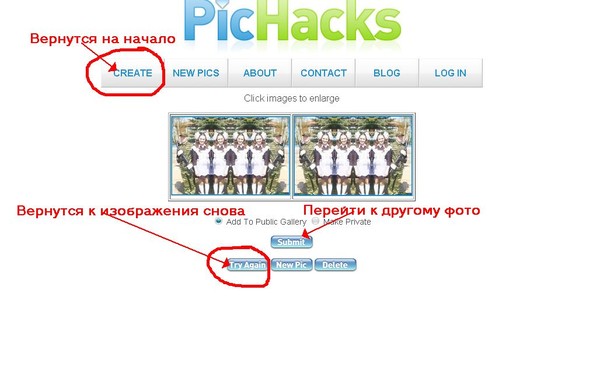 Кому понравился сайт, заходите!  http://www.pichacks.com/create.php Из блога ГАЛИНЫ ШАДРИНОЙ |

FOTO-Mixer, прекрасный сайт для редактирования ваших фото! Сайт русский, с подробным объяснением как в нем работать!
Вы хотите красиво оформить свои фотографии? Создать свадебный, шуточный или любой другой красочный фото коллаж? Теперь моментально, за несколько кликов мышкой, Вы получите красивый фото коллаж на сайте FOTO-Mixer. Вот например что получилось у меня! Можно сделать рамки со знаками зодиака, и годом тигра!  Если Вы решили сменить прическу или Вам захотелось сменить имидж до неузноваемости - FOTO-Mixer с легкостью поможет Вам в этом. Здесь все просто. Выбираете прическу и подставляете свое лицо. Оцениваете результат и если не нравится меняете прическу до тех пор, пока не найдете самый. Большой выбор причесок на все случаи жизни. Изменяйте свою внешность не переживая за результат. Здесь все обратимо, просто и удобно. Вот поэксперементировала над дочерью.... оцените..     Слева выбираете тему, на какую хотите сделать фото. Затем выбираете фон. Фонов может быть несколько страниц. Там все подробно объяснено. фото-коллажи (рамки) очень красивые. Убедитесь в этом сами. Подставляете фотографии, крутите, вертите, добиваясь максимального результата Вашей творческой работы. Ваши фотографии становятся яркими, зрелищными и с легкостью впишутся в любой фотоальбом. Отныне и теперь не нужно переплачивать свадебным фотографам за создание свадебных фото коллажей. Сейчас все можно сделать самим, совершенно бесплатно, проявив творческую смекалку на сайте FOTO-Mixer. Любые фото коллажи, свадебные приглашения, шуточные фото приколы и много интересного для развлечений и розыгрышей. В базе FOTO-Mixer содержится множество шаблонов и заготовок, а так же набор необходимых инструментов, с помощью которых создание коллажа становится увлекательной процедурой. На страницах специальной программы FOTO-Mixer, Вы сможете создавать фото коллажи больших размеров, вставлять фотографии в красочные рамки и виньетки, подставлять лица в шуточные фото картинки, добавлять надписи и тексты на фото  http://foto-mixer.ru/ Из блога ГАЛИНЫ ШАДРИНОЙ |

Сайт с рамками для ваших фото. Все на русском языке. Выбираете фото, затем подбираете к нему рамку, и подгоняете фото под рамку. Затем можно его подписать, и сохранить. Сохранить можно на свой комп, выслать по электронной почте или вставить в блог. Заходите и украшайте свои фото.
http://www.loonapix.com/ru/framer/change_effect Вот например что у меня получилось!   Из блога ГАЛИНЫ ШАДРИНОЙ  |

ЗАГРУЗИТЕ НЕСКОЛЬКО ФОТОГРАФИЙ И У ВАС БУДЕТ ВОТ ТАКОЙ АЛЬБОМЧИК !
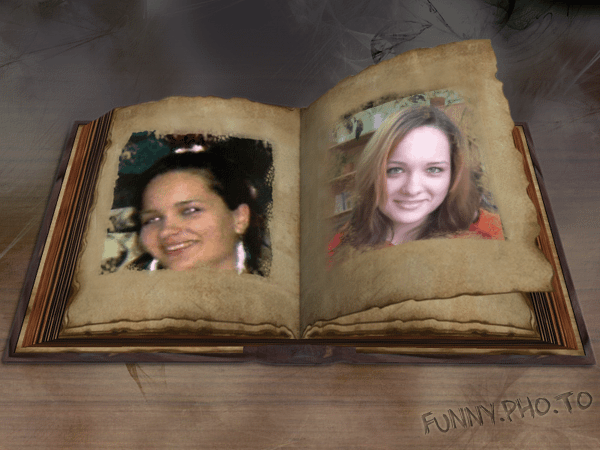 http://funny.pho.to/ru/old_photo_book/  Сайт очень простой, просто загружайте фото, его можно увеличить, уменьшить, обрезать. Все на русском языке. Фото сохраняется в компе. |

На этом сайте можно сделать очень красивые аватары Весь сайт на русском языке. Теперь у вас есть замечательная возможность порадовать себя и своих друзей «в контакте», в «моем мире», в «одноклассниках» совершенно необычными, порою очень оригинальными аватарками. Загруженное фото можно обрезать, повернуть, отредактировать!
Вот что у меня получилось... Можно выбрать для аватарки любую тему. Слева в колонке они перечислены.  Можно выбрать свое имя, и добавить эффекты  Аватарку можно сделать маленькую, по вашему жеданию. Когда загрузится тема, и вы увидите результат, то справа от фото, увидите бегунок. Поднимая и опуская его, можно уменьшить фото!   http://www.avatarochki.ru/ Из блога ГАЛИНЫ ШАДРИНОЙ |

СОЗДАЕМ СЛАЙДШОУ ЗА 5 МИНУТ: РАЗНОЦВЕТИЕ ЦВЕТОВ...Создай собственное слайдшоу с помощью нашего чудесного генератора. Создание слайдшоу никогда еще не было таким простым!
Наши слайдшоу - это наилучший способ просмотра фотографий с торжественных событий: свадьбы, выпускного бала и других. Создание слайдшоу займет всего несколько минут. Но увы оно не ставится в блоге, поэтому я даю вам ссылочку на свое слайдшоу, посмотрите, и сделайте свое. Там все очень просто. Набираете фото или картинки, и дальше все по меню, переходы, рамки и т.д. Получается красочно и красиво и быстро. Посмотрите что у меня получилось  СОЗДАТЬ СВОЕ СЛАЙДШОУ или можно создавать прямо отсюда ЖМИ ЗДЕСЬ |
|
Предлагаю вам посмотреть отличный сайт для редактирования ваших фото. На нем огромный выбор рамок. Рамки разные, легкие и ажурные, с узорами, цветами, листочками.. например..
 Зайдя на сайт Вы увидите большой выбор рамок, идите вниз, под рамками найдете слово ОБЗОР. Выберите свое фото, и нажмите кнопку рядом. Фото сразу встанет в рамку. Если рамка вам не понравилась, вы легко можете ее сменить, нажав на любую понравившуюся. Она загрузится сама. Вот что у меня получилось за несколько минут.    САЙТ ЗДЕСЬ Из блога ГАЛИНЫ ШАДРИНОЙ |
|
Предлагаю вам посмотреть отличный сайт для редактирования ваших фото. На нем огромный выбор рамок. Рамки разные (смотрите внизу) каждый найдет себе рамочку по душе. Вот например что у меня получилось-
 Зайдя на сайт Вы увидите большой выбор рамок, СНАЧАЛА ВЫБЕРИТЕ РАМКУ!!! (Рамки внизу) идите вниз, под рамками найдете слово ОБЗОР. Выберите свое фото, и нажмите кнопку рядом. Фото сразу встанет в рамку. Если рамка вам не понравилась, вы легко можете ее сменить, нажав на любую понравившуюся. Она загрузится сама. Вот что у меня получилось за несколько минут.    Кому понравился сайт ИДЕМ СЮДА Из блога ГАЛИНЫ ШАДРИНОЙ |

Предлагаю вам очередной сайт для редактирования ваших фотографий, с огромным выбором рамок, журналов, и плакатов. Jpgfun - простой в использовании бесплатный онлайн-сервис для редактирования ваших фото! Вы можете украсить их различными яркими и забавными эффектами или поместить их на журнальную обложку. Причём, сервис ПОЛНОСТЬЮ БЕСПЛАТНЫЙ, и работает предельно просто! Ещё один ресурс, предоставляющий фото-шаблоны.
 Немного напишу о том как делать эти фотографии. Когда зайдете на сайт, увидите огромный выбор разных рамок, плакатов, журналов. Найдите тот, на котором вы хотите увидеть свое фото. Выбрав рамку, просто щелкните на ней мышкой. Там ничего сложного, поэтому картинки я не ставлю.После того как у вас откроется окно, с выбранной вами рамкой, загрузите фото, и по предложенной вам рамке сделайте размер фото. Смотрите на картинку- 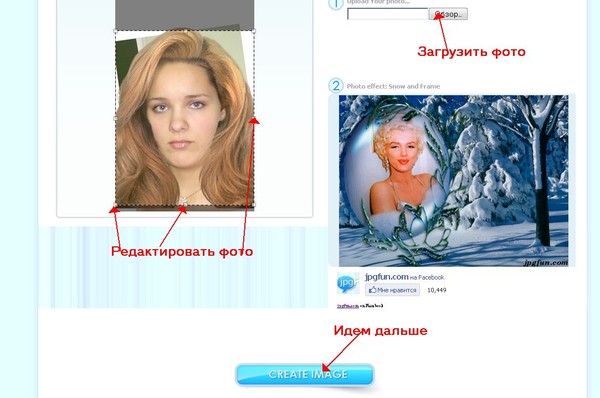 Теперь у вас уже готовое фото, в рамке, которую вы выбрали. Сохранить в комп можно, нажав на дискеточку. Если вам рамка не понравилась, вернитесь к ее выбору. Фото ваше всегда сохранится. См. рисунок 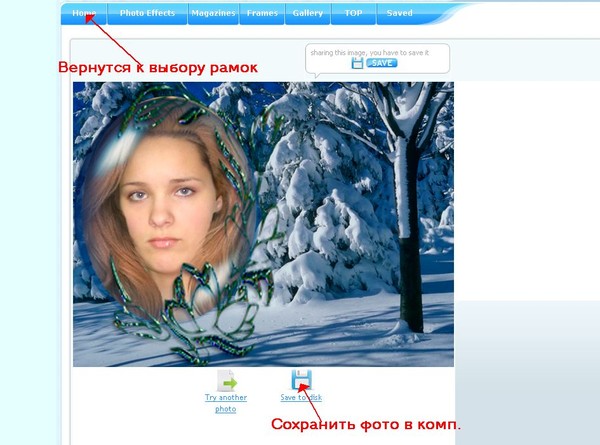 Вот что у меня получилось...     Если сайт вам понравился ИДЕМ СЮДА Так как напрямую на сайт зайти нельзя, то идем через эту страницу. Вам открылось 29 сайтов с редактрованием фото. Ищем 21 номер. Вот об этом сайте я вам сегодня и рассказывала. И жмем на название сайта, то что рядом с цифрой 21 -JpgFun, и тогда попадете на сайт с рамками. См.на картинке 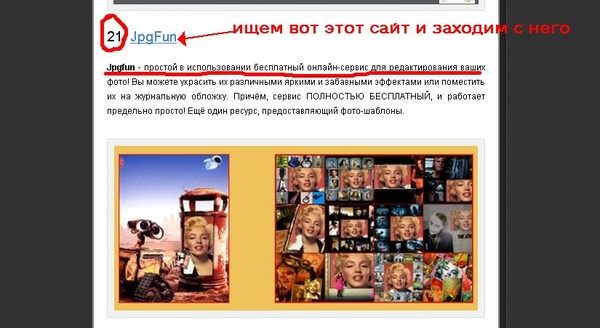 Кто может самостоятельно разобратся в остальных сайтах, посмотрите и их. Там много хороших, некоторые я уже ставила. Кто не может, я попозднее расскажу о каждом из них. Из блога ГАЛИНЫ ШАДРИНОЙ |
|
Метки: сайты для редактирования фото |
Процитировано 1 раз
Понравилось: 1 пользователю
СССР |
|
|
Метки: СССР |
Ах, кошки, кошки... У вас сегодня праздник! |
 |
|||
|
|||
 |
|
Метки: праздники животные |
УРА!!! ПЕРЕЗИМОВАЛИ! |
|
||||||||||||||||||||
|
Метки: праздники |
Прощаю всех ! |
 |
|||
|
|||
 |
|
Метки: праздники |
Знаете, каким он парнем был?... |
 |
||
|
||
 |
|
Метки: праздники знаменитые люди |
Уроки Елены |
|
|
|
|
|
|
||||||||||
|
|
Метки: уроки Елены |
Уроки Егоровой |
|
|
|
2
|
|
Метки: уроки Егоровой |
Процитировано 2 раз
Уроки Шадриной |
 
Во время работы Интернет, браузер (Internet Explorer, Opera, Mozilla или другой) загружает Интернет страницы, скрипты, картинки, звуки и т.д., все эти файлы автоматически сохраняются на вашем компьютере. Они известны как кэш память браузера или временные Интернет файлы.
Кроме временных файлов браузеры сохраняют следующую информацию: файлы Cookie; журнал посещенных веб-узлов; сведения, указанные на веб-страницах или в адресной строке; сохраненные сетевые пароли; журнал загрузок; настройки сайтов. Вся эта информация полезна при повторном посещении Интернет страниц, т.к. ускоряет загрузку и не требует ввода пароля.   Но есть и другая сторона медали: информация сохраненная на компьютере может стать доступна сторонним пользователям, дав возможность отследить посещаемые вами сайты, получить доступ к вашей личной информации, хранящейся на Интернет сайтах. Кэш памяти не только занимает место на жестком диске, может содержать опасные файлы и скрипты ( навязчивые баннеры, вирусы и т.д.), но иногда мешает нормальной работе самого Интернет браузера (на веб-страницах перестают работать кнопки, ссылки и т.д.). Куки (Cookie), отслеживая информацию о посещаемых веб-сайтах, могут поставить под угрозу конфиденциальность пользователя. Но есть и другая сторона медали: информация сохраненная на компьютере может стать доступна сторонним пользователям, дав возможность отследить посещаемые вами сайты, получить доступ к вашей личной информации, хранящейся на Интернет сайтах. Кэш памяти не только занимает место на жестком диске, может содержать опасные файлы и скрипты ( навязчивые баннеры, вирусы и т.д.), но иногда мешает нормальной работе самого Интернет браузера (на веб-страницах перестают работать кнопки, ссылки и т.д.). Куки (Cookie), отслеживая информацию о посещаемых веб-сайтах, могут поставить под угрозу конфиденциальность пользователя.Рассмотрим методы очистки кэш памяти средствами самого браузера. Чистим кэш в Опере 1. наверху откройте вкладку «Инструменты», далее "Настройки"  В открывшемся окне выбираем Расширенные_История и напротив надписи Дисковой кэш жмем Очистит:  Для того что бы очистить Куки жмем в этом же окне на Cookies_Управление Cookies: 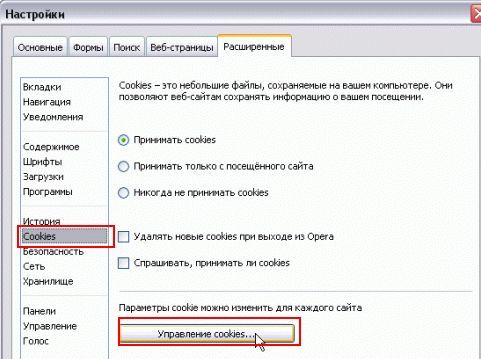 В открывшемся окне “вбиваем” сайт куки которого хотим очистить, далее выбираем записи и жмем Удалить: 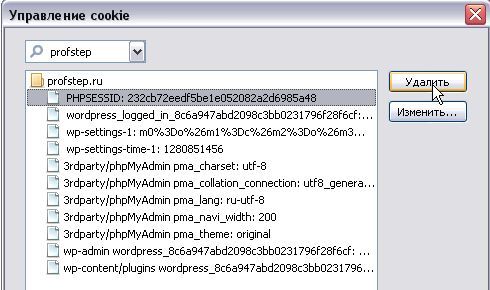 Теперь все должно стать на свои места. Будьте аккуратны, так как вы ненароком можете удалить все сохраненные ранее пароли и данные для входа на те или иные интернет ресурсы. В 11й версии ОПЕРЫ все совсем просто: Меню - Настройки - Удалить личные данные 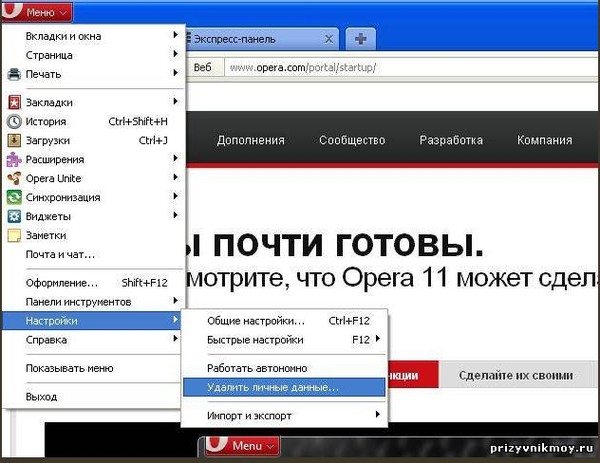 I. Очистка кэш памяти средствами браузера. 1. Откройте пустую вкладку 2. Закройте все открытые вкладки, оставив открытой только пустую 3. В меню выберите Инструменты - Настройки 4. В открывшемся окне нажмите на вкладку "Дополнительно" 5. Выберите вкладку "Сеть" 6. Нажмите кнопку "Очистить сейчас" 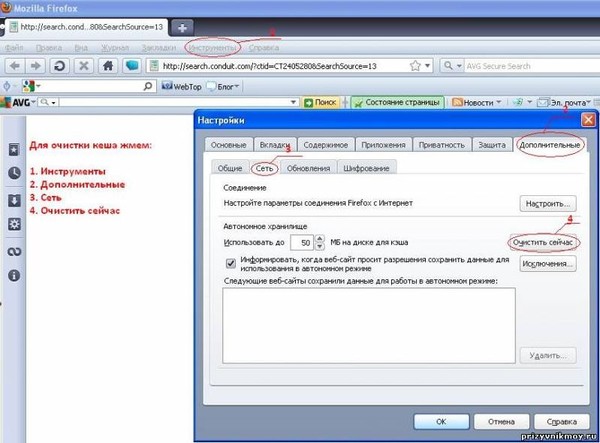 Чтоб удалить куки, в этом же окне жмем: 1. вкладку "Приватность" (Инструменты - Начать приватный просмотр) 2. кнопку "Показать куки" 3. кнопку "Удалить все куки" 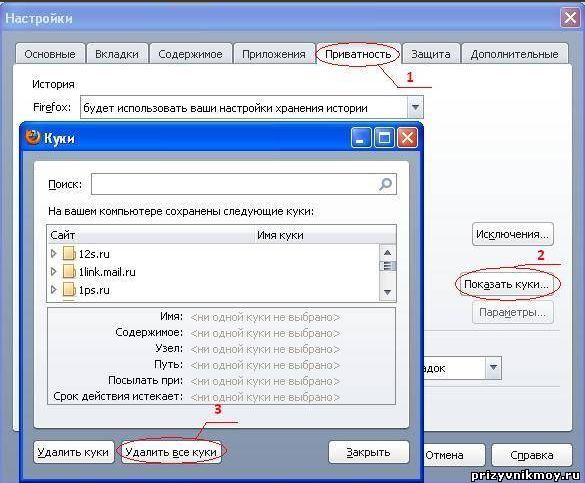 Полностью отключать куки и устанавливать кэш браузера менее 50мб не советую, т.к. после этого многие сайты нормально работать не будут.. Очистка кэш памяти средствами браузера Открываем "Свойства обозревателя", это можно сделать в самом браузере нажав Сервис - Свойства обозревателя, или в "Панели Управления" Пуск - Панель Управления - Свойства обозревателя. Далее жмем кнопку "Удалить", выбираем необходимые пункты в открывшемся окне и нажимаем "Удалить". Для удаления куков из памяти необходимо перезапустить браузер. 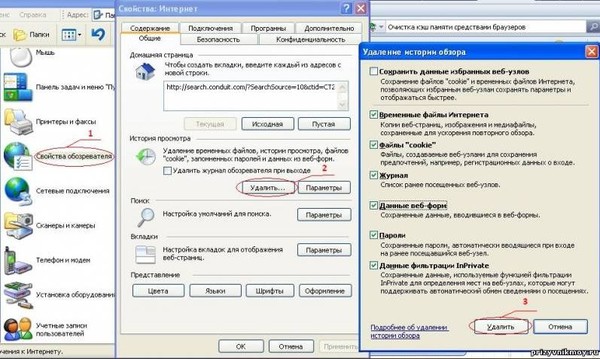 Если вы хотите сохранить пароли (сохраненные), или еще что то галочки там снимите. Очистка кэш памяти средствами браузера 1. Жмем на "гаечный ключик" в правом углу 2. Выбираем вкладку "Расширенные" 3. Жмем кнопку "Удалить данные о просмотренных страницах..."  Очистка кэша в Apple Safari Чистить кэш в браузере Apple Safari довольно просто — вам нужно открыть меню Правка и выбрать в нем пункт Очистить кэш. Осталось только нажать Очистить! Теперь вы знаете, как чистить кэш в разных браузерах, если вдруг возникла такая необходимость. Из блога ГАЛИНЫ ШАДРИНОЙ |

КАК ПОДПИСАТЬ КАРТИНКУ НЕ ИСПОЛЬЗУЯ НИКАКИХ ПРОГРАММ! Сделать это очень просто. Вот в этой рамочке находится формула, подставляя значения в которую во сделаете надпись на любой картинке.
ДЕЛАЕМ НАДПИСЬ НА КАРТИНКЕ Аккуратно копируем всю формулу из рамочки! Ставим ее в НОВУЮ ЗАПИСЬ в HTML-редакторе. И подставляем свои значения. Тем кто недавно оформляет блоги, картинку лучше грузить через http://www.radikal.ru/. Хорошо посмотрите на формулу. Вместо слов АДРЕС КАРТИНКИ РАДИКАЛ-1, вставляйте этот адрес, Дальше идут ширина картинки, и высота. Это возьмите на радикале, . Она всегда там указана. 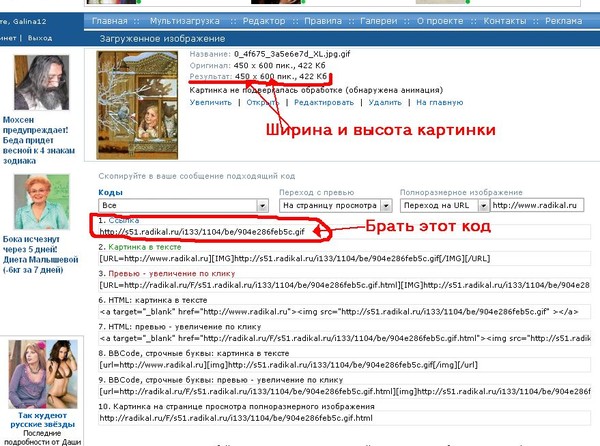 Кто работает давно, можно картинку ставить прямо из инета, взяв ее адрес (как обычно мышкой встать на картинку, нажать правую кнопку и выбрать КОПИРОВАТЬ ССЫЛКУ НА ИЗОБРАЖЕНИЕ, или СВОЙСТВА, а там адрес картинки. И там же, в свойствах (или информации об изображении) найти размеры картинки. Дальше шрифт, размер шрифта, и его цвет можете менять по своему усмотрению, у меня поставлен самый обыкновенный в формулу. И дальше текст, какой вам хочется. Если текст широкий, то клавишей ЕНТЕР, спустите часть его на вторую строчку. Вообщем там все обычно, как редактируете любую надпись. ТЕПЕРЬ ВНИМАНИЕ. Текст на картинке, может встать не туда, куда вам надо. Обычно он встает посредине, можно его ставить справа или слева. НО ЕСЛИ ТЕКСТ НАДО ОТПУСТИТЬ НИЖЕ ТО ПЕРЕД САМЫМ ТЕКСТОМ СТАВИМ Ставьте этих знаков столько, пока текст не опустится в самый низ. Чем больше картинка, тем больше этих знаков надо поставить! Вот и все. Все очень просто. Вставить адрес картинки, ее длинну и высоту и нужный текст. Затем его отредактировать, стерев мои данные. То есть шрифт, его размер и цвет. Успехов. Надеюсь у вас все получится. КСТАТИ ЭТО ОЧЕНЬ УДОБНО ДЛЯ КОМЕНТОВ. НАПИСАТЬ НА ЛЮБОЙ КАРТИНКЕ ТО ЧТО ВАМ ХОЧЕТСЯ, А ТАК ЖЕ ВЫ МОЖЕТЕ ПОДПИСЫВАТЬ СВОИ КАРТИНКИ И ФОТО ДЕЛАЯ ИХ АВТОРСКИМИ! |
 

Как написать на анимированной картинке красивыми,блестящими буквами! Это очень просто.
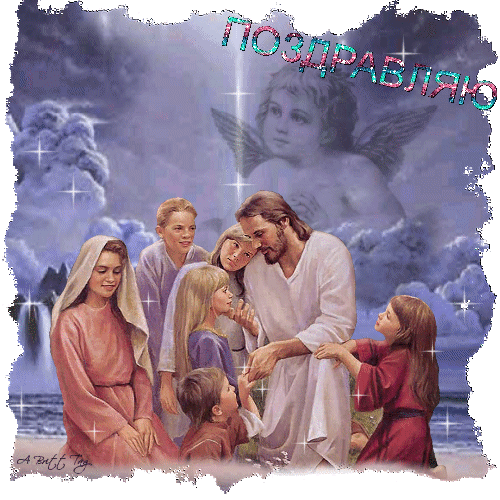 Идем на сайт. Там жмем обзор и выбираем картинку.  Теперь эксперементируем со значениями- шрифт, цвет и т.д.  Размещаем надпись куда нам хочется.  Если все устраивает, начинаем сохранять 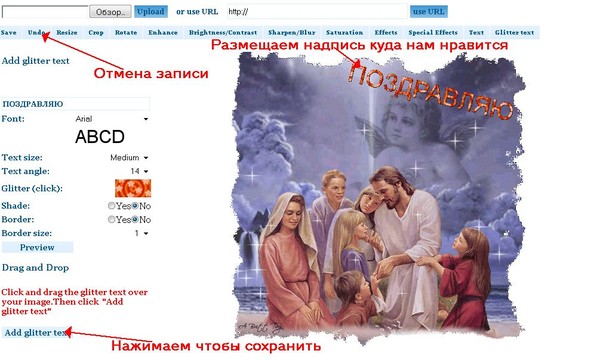 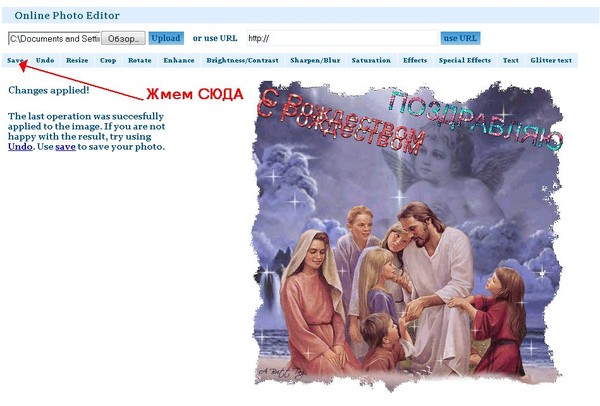 Надписей можно писать на картинке сколько хотите.  Кому понравился сайт ИДЕМ СЮДА Из блога ГАЛИНЫ ШАДРИНОЙ  
 |
|
Метки: уроки Шадриной |
А есть ли идеальный? |

|
Женщины носят чулки и колготки,
И равнодушны к вопросам культуры. Двадцать процентов из них - идиотки, Тридцать процентов - набитые дуры. Сорок процентов из них - психопатки, В сумме нам это дает девяносто. Десять процентов имеем в остaтке, Да и из этих-то выбрать непросто.  Носят мужчины усы и бородки, И обсуждают проблемы любые. Двадцать процентов из них - голубые. Сорок процентов - любители водки. Тридцать процентов из них - импотенты, У десяти - с головой не в порядке. В сумме нам это дает сто процентов, И ничего не имеем в остатке.  Сорок процентов из тех, что в колготках, Неравнодушны к любителям водки. Любят порой голубых психопатки, Правда у них с головой не в порядке. Дуры всегда импотентов жалели А идиоток придурки хотели. В сумме, конечно же, нас - сто процентов: Дур, идиоток, козлов, импотентов.  Сорок процентов из женщин артистки С ними иметь надо крепкие нервы, Десять процентов из них феминистки, А половина -обычные стервы. Что ж предпринять мужикам при бородках Если проценты тут вышли такие? Что-то из двух: иль довериться водке, Или всем скопом пойти в голубые. |

|
Метки: юмор стихи |
ПРО ЦАРЕВНУ,А БЫТЬ МОЖЕТ ПРО ЛЯГУШКУ... |
|
|
Метки: юмор женщины |
Звонок подруге |

|
Прикинь, Алён, какие идиоты -
Меня вчера не взяли на работу! Я двадцать штук прошла дурацких тестов, И всё равно - другой досталось место! Спросили про какой-то ШОколайдер, Про интернет-услуги и провайдер - А я сказала - к сладостям спокойна, Провайдер есть - Антон, пока довольна. Ещё вопросы были про налоги, По поводу БАнано-технологий, Я честно сообщила всё, что знаю: Налогов нет, бананы обожаю. Заставили читать в оригинале Статью в экономическом журнале - Там все слова, прикинь, на вашингтонском - А я ж, Алён, ты знаешь - из-под Омска! Потом меня спросили - что читаю? Как в выходной обычно отдыхаю? Я говорю - читаю гороскопы, А в воскресенье посещаю шопы. Одна толстушка, ты прикинь, Алёна, Решила всех сразить, определённо: Мол, я хожу в театры и музеи, На выставки и гла... галантереи. Читаю, говорит, АристотЕля... (Я думаю себе - мели, Емеля, Небось, лежит на тумбочке у дамы Брошюра "Как отбросить килограммы"). Потом, прикинь - сдавали нормативы: Прыжки, забег - остались еле живы, А под конец, запутавшись в канате, Недобрала семь баллов в результате... И взяли - представляешь, так обидно! - Какую-то носастую ехидну - Бюст номер пять, ни грамма целлюлита, Да плюс Иняз и курсы аудита. Нет, я, Алён, прекрасно понимаю - Работа супер, не фигня какая, Не каждой улыбнётся счастье это - В самом Газпроме драить туалеты! Блог & ~ЗОЯ ~& |

|
Метки: юмор женщины |
Когда уже научатся проводить СВЕТ в женские сумки??Очень надо!!! |
 |
||
|
||
 |
|
Метки: юмор женщины |




























































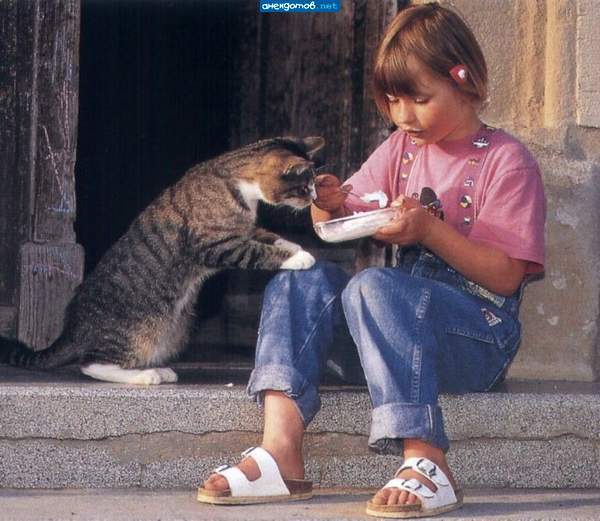


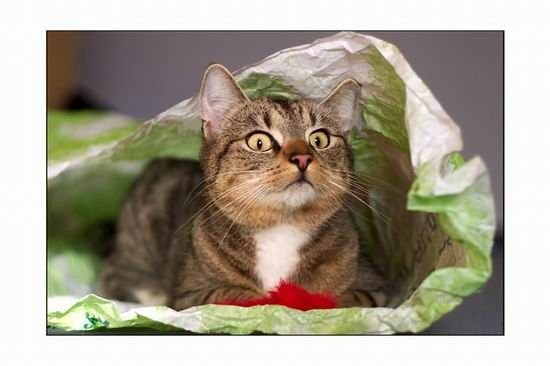
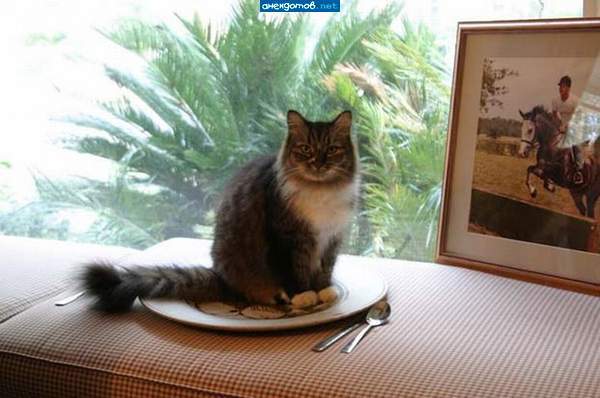
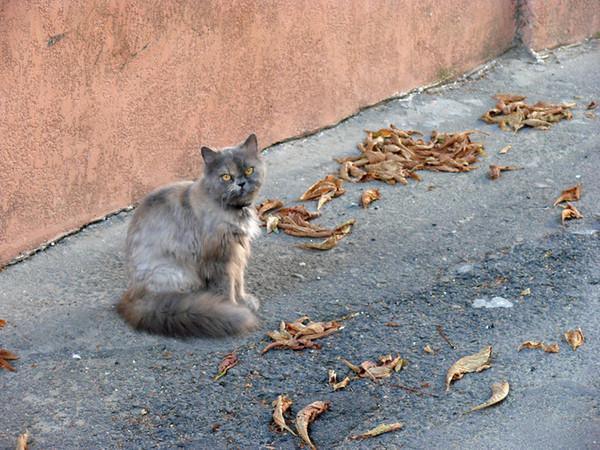





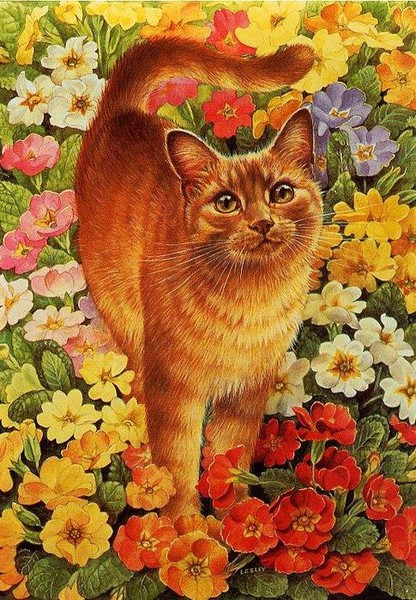


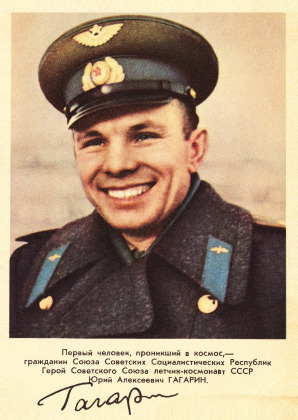




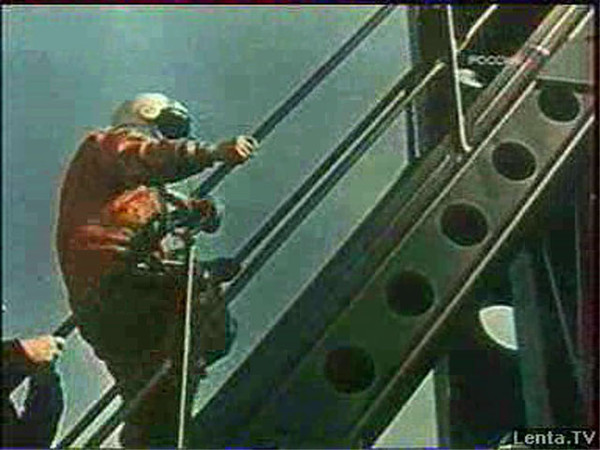








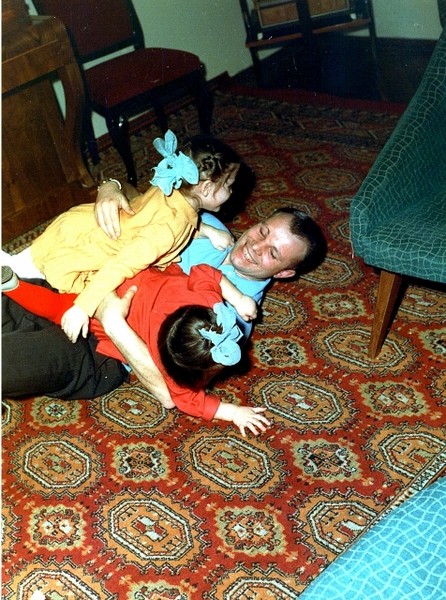
























































 Получилось ?
Получилось ?